Як встановити Windows 7 на Acer Aspire One Netbook. - все про комп'ютери

Windows 7 RC є додаткова функція,така ж як режим Windows XP ( XPM ). Хоча Windows 7 була дуже стабільною для первинного використання,багато користувачів не вирішувалися на її установку на ноутбуки.Але з Windows 7 RC , тепер ви можете встановити Windows 7 на ваші основні машини, включаючи нетбуки.Установка Windows 7 на нетбуці не так проста,як установка на ноутбуки, настільні комп'ютери,які приходять з вбудованим DVD - приводом.Оскільки ми не можемо використовувати DVD носії для установки на Netbook , ми повинні використовувати USB диск ( флеш-накопичувач),щоб встановити Windows 7 на Acer Aspire One Netbook.

Це керівництво створено виключно для користувачів Aspire One Netbook , які люблять , щоб можна було встановити абсолютно нову й чисту Windows 7 на їх Acer Aspire One .
Вимоги:
1.Windows 7 DVD або ISO
2.Диск з інтерфейсом USB з 2,5 Гб (рекомендується 4 Гб)
3.Windows 7 на машині,що б створити завантажувальний USB диск.
4.Нарешті, ваш Acer Aspire One зі 100% зарядженим акумулятором або підключений до джерела живлення .
Процедура: Установка Windows 7 на Acer Aspire One ( Netbook )
1.В першу чергу,ми повинні створити завантажувальний USB диск з Windows 7.Щоб це зробити,просто вставте флешку в системний блок,а потім скопіювати або перемістити всі вміст ( якщо такі є) з приводу DVD.
2.Далі, відкрийте командний рядок з правами адміністратора . Ви можете використовувати будь-який з цих методів нижче, щоб відкрити командний рядок з правами адміністратора (також відомий як командному рядку з підвищеними привілеями).
* Введіть в меню Пуск у вікно пошуку CMD і натисніть Ctrl Shift Enter.
або
* Меню Пуск /> Всі програми /> Стандартні , клацніть правою кнопкою миші Командний рядок і виберіть Запуск від імені адміністратора .
3.Ви повинні знати трохи про USB.Введіть наступні команди в командному рядку :
Введіть тип DISKPART і натисніть enter, щоб побачити повідомлення ,як показано на малюнку нижче.
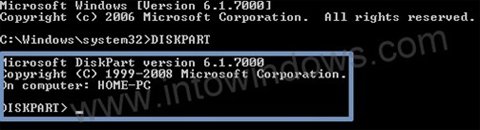
Введіть наступний тип команди List Disk і запишіть номер диска (наприклад: Disk 1)це ваш USB флеш-диск.На скріншоті нижче мій Flash диск не є диском 1.
4. Наступний тип команд потрібно ввести одну за одною.Тут я не думаю, що ваш диск не є «Диск 1». Якщо у вас є диск 2, як ваш USB флеш-диск, то використовуйте диск 2.Поверніться до попереднього кроку, щоб підтвердити це.
Нижче написані команди, які ви повинні ввести і виконати одну за одною:
SELECT DISK 1
CLEAN
CREATE PARTITION PRIMARY
SELECT PARTITION 1
АКТИВНИЙ
FORMAT FS=NTFS
(Процес форматування може зайняти кілька секунд)
ASSIGN
EXIT
Не закривайте вікно командного рядка,так як на наступному етапі, ми повинні виконати ще одну команду . Просто зведіть її до мінімуму.
5. Наступний ваш крок,потрібно вставити Windows7 DVD в оптичний привід і перевірити букву DVD приводу (Двічі клацніть значок комп'ютера,щоб знати букву DVD приводу). У цьому керівництві я буду вважати, що вашому DVD приводу присвоєна буква «D» ,а USB-диска присвоєно літеру «Н» (відкрийте мій комп'ютер, щоб дізнатися точніше про це).
У випадку, якщо у вас немає Windows 7 DVD і Ви маєте тільки файл ISO, вам потрібно використовувати безкоштовне програмне забезпечення під назвою Virtual Drive Clone.Скачайте Virtual Drive Clone,а потім використовуйте Virtual Drive Clone,як ви б использвали DVD для монтажу DVD ISO Windows 7. Ви можете також своїм програмним забезпеченням WinRAR отримати ISO файл Windows 7 на робочий стіл.
6.Максимально мінімізуйте Командний рядок 4-му кроці.Зараз введіть наступну команду:
BOOTSECT.EXE/NT60 H:
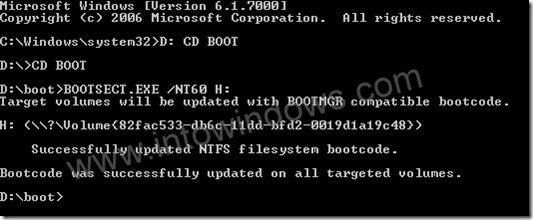
Де «Н» буква Вашого USB диска.Після введення команди ви побачите повідомлення нижче .
8.Скопіюйте вміст Windows 7 DVD на флеш-накопичувач USB.
9. Отже, тепер у вас є завантажувальний Windows 7 USB диск. Перезавантажте Acer Aspire One Netbook, а потім натисніть клавішу F12, щоб увійти в BIOS. Виберіть USB накопичувач в якості завантажувального диска і натисніть enter.Все ,після перезавантаження почнеться установка Windows 7 на Ваш Acer Aspire One Netbook.
10. Ваш Windows 7 Процедура установки повинна початися зараз.
11. Установка Windows 7 дуже легко, дуже схожа на установку Vista. Просто дотримуйтесь екранної процедуру для завершення процесу установки.
D: CD BOOT і натисніть enter.Where «D» ваш DVD-літера.
CD BOOT і натисніть enter, щоб побачити нижче повідомлення.
7. Введіть іншу команду, наведену нижче, щоб уточнити привід USB з Bootmgr сумісного коду.